Quando si parla di iTunes, pensi spesso a iPod, iPhone o iPad. Tuttavia, ci sono casi in cui il download di iTunes viene utilizzato per ascoltare musica sul tuo computer.
Forse non avevi un iPod o un iPhone. Forse usi il tuo computer per tutto. Ad ogni modo, sarebbe fantastico se sapessi come esportare musica da iTunes. Sfortunatamente, non sarà facile, soprattutto se quel computer è un PC Windows.
Check out come esportare musica da iTunes al computer insieme a tutti i contenuti della tua libreria iTunes. Prima di ciò, rispondiamo a ciò che molte persone chiedono su iTunes.
Contenuto dell'articolo Parte 1. Domande frequenti sull'esportazione della libreria iTunes sul computerParte 2. Come esportare musica da iTunes al computer con lavoro manuale?Parte 3. Come esportare musica da iTunes al computer con TuneSolo?Parte 4. Sommario
Posso esportare la libreria di iTunes?
Sì, puoi esportare la libreria di iTunes. Ci sono molti modi per farlo, ma in alcuni casi non sarebbe possibile. Inoltre, se desideri trasferire la tua libreria multimediale di iTunes sul tuo computer, devi prima consolidarli e quindi creare un backup per buona misura.
La tua libreria iTunes è un database in cui tutta la tua musica e altri contenuti sono stati aggiunti alla libreria. È composto da due file di libreria e dalla cartella multimediale di iTunes.
Con la finestra di iTunes, puoi anche scaricare nuovamente tutti i tuoi acquisti in modo da poter accedere facilmente a tutti i tuoi file nello stesso posto. Tuttavia, avrai bisogno di Internet per farlo. L'esportazione della libreria iTunes non richiede WiFi o dati mobili.
Perché non possiamo convertire iTunes in MP3?
Esistono molti problemi che potrebbero causare problemi quando si tenta di esportare musica da iTunes a MP3. La conversione di iTunes in MP3 potrebbe dover affrontare alcune limitazioni dovute alle restrizioni sulla gestione dei diritti digitali (DRM) imposte da Apple. iTunes proteggeva i suoi file musicali con FairPlay DRM, che impediva agli utenti di convertire facilmente questi file in altri formati, incluso MP3. Il DRM è progettato per controllare l'uso dei contenuti digitali e proteggere i diritti d'autore.
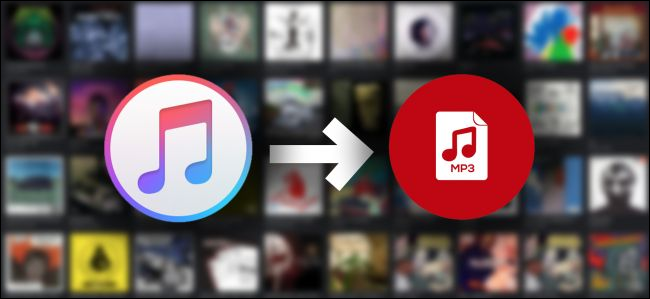
Date le informazioni fornite in precedenza, è evidente che hai familiarità con il processo di trasferimento della musica di iTunes sul tuo computer. Ora approfondiamo il metodo manuale per esportare musica da iTunes sul tuo computer.
Tuttavia, vale la pena notare che l'esportazione manuale della musica da iTunes al computer può essere una procedura lenta e dispendiosa in termini di tempo. Occasionalmente, potresti dover affrontare sfide come errori di iTunes e restrizioni imposte dalla tecnologia di gestione dei diritti digitali di Apple, soprattutto quando hai a che fare con la musica iTunes acquistata. Qui, descriveremo i passaggi per guidarti attraverso il processo di esportazione manuale della musica dal tuo iPhone al computer tramite iTunes.
Passaggio 1: se utilizzi un computer Mac, fai clic su Vai dal Finder, quindi su Home, quindi fai doppio clic su iTunes Music per avviarlo.
Se utilizzi un computer Windows, vai su Utenti > Nome utente > La mia musica > iTunes.
Passaggio 2: sposta questa cartella iTunes sul desktop del computer. Esporta musica da iTunes sul desktop
Passaggio 3: per esportare musica da iTunes in una cartella selezionata sul tuo computer, puoi spostare questa cartella in qualsiasi posizione desideri sul tuo computer.
Passaggio 4: per esportare musica da iTunes su un nuovo computer, puoi utilizzare un disco di archiviazione esterno. Copia e incolla la cartella iTunes nell'unità, quindi scollega l'unità dal computer. Puoi quindi trascinare la cartella iTunes dall'unità esterna alla cartella Musica (Mac) o alla cartella La mia musica (Windows) sul nuovo computer.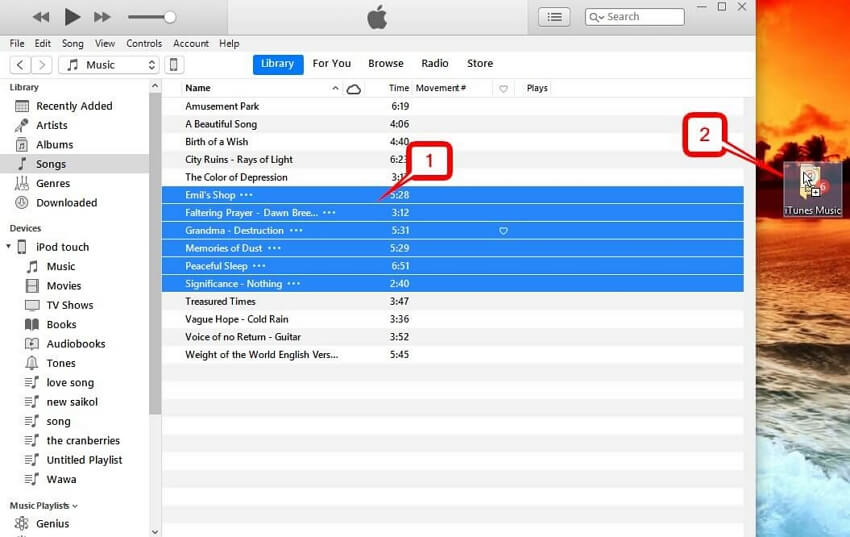
Se ritieni che sia troppo faticoso e dispendioso in termini di tempo importare musica da iTunes sul tuo computer da solo, puoi utilizzare TuneSolo per aiutarti a completare il trasferimento dei file musicali.
TuneSolo Apple Music Converter è un programma molto potente che può convertire i file da iTunes. Ciò include contenuti come canzoni, audiolibri e podcast. Può raccogliere informazioni da iTunes in modo da trasformarle in file. Di seguito sono elencate le funzioni utili di questo software:
Caratteristica Principale:
Altre caratteristiche:
Ora che hai letto questo, dovresti sapere che questo potente è abbastanza utile.
Ecco una panoramica delle istruzioni su come esportare musica da iTunes al computer:
I tre precedenti sono abbastanza facili da seguire, giusto? Sebbene quanto sopra sia semplice, abbiamo ancora alcuni dettagli qui che possono darti una guida.
Controlla il tuo computer se iTunes è attualmente installato. Se è installato, procedi aprendo Apple Music Converter sul computer. Seleziona i brani che desideri scaricare / convertire dall'elenco nell'interfaccia principale.

Sotto l'elenco, vedrai la sezione Impostazioni di output. È possibile configurare alcune impostazioni in quest'area come Formato, Qualità, Codec e molte altre impostazioni.

Dopo aver modificato le impostazioni, fare clic su Converti. Questo avvierà la conversione. Aspetta che il processo sia finito. I file verranno salvati nella posizione indicata nella cartella di output. Dopo questo, hai esportato con successo la musica sul tuo computer.
Suggerimento: Assicurati che Apple Music / iTunes sia chiuso prima di aprire Apple Music Converter. E durante la conversione del brano, non eseguire alcuna operazione su Apple Music / iTunes.

iTunes è il miglior software da utilizzare quando si tratta di esportare musica sul computer o sincronizzare file. Tuttavia, è abbastanza difficile usare iTunes soprattutto se stai utilizzando un PC Windows.
Con questa guida, non dovrebbe essere un grosso problema che come esportare musica da iTunes al computer. Eppure, anche con il TuneSolo Software, assicurati di mantenerlo con moderazione. Dopotutto, stai sostanzialmente rimuovendo DRM che è stato incorporato su iTunes per questioni legali.
Casa
Apple Music Converter
Come esportare musica da iTunes al computer GRATUITAMENTE
Commenti(0)
Rispondi
1.Il tuo nome
2.La tua e-mail
3.La tua recensione
© Copyright 2025 TuneSolo Software Inc. Tutti i diritti riservati.
Lascia un commento
1.Il tuo nome
2.La tua e-mail
3.La tua recensione
Invio